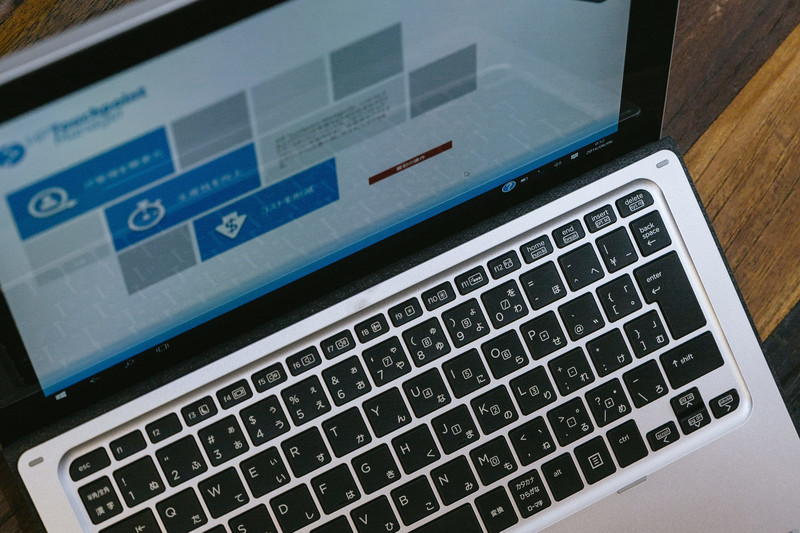今回は検索ワードにもよく出てくる dynabook(ダイナブック) 遅い 問題を解決しました。
私のdynabook(ダイナブック)は2017年に購入した当初から動作が遅く困っていました。当時はカスタマーに電話してもネットで検索しても遅い理由は「Windows10の更新作業が原因」で片付けられ、更新しても遅いんだよ!!と何度心の中で叫んだことか…
しかし、パソコンを必要とすることがあり、約4年間クローゼットに眠らせていたdynabook(ダイナブック)を動かすためにネットで検索すると遅い理由がハッキリと判明しました。
中学時代、技術の成績が2の手先不器用のメカ音痴でも解決できましたので、誰でもやればできると思います。
dynabook(ダイナブック) T65 は なぜ遅い?
まずはdynabook(ダイナブック)が遅い原因を突き止めなければ解決に至りません。
dynabook(ダイナブック)T65が遅い理由は1つ。
記憶媒体がHDDであることです。
最新のパソコンではSSDが使われています。
Windows10のアプリを快適にサクサクと動かすにはSSDが必要となる訳です。

1TB HDD&4GBメモリと表示がありますが、SSDは非搭載のため私のdynabook T65は遅かったようです。
いくらHDDの容量が大きくてもWindows10のアプリを動かすのにHDDは適さないらしく、Windows10を動かすのにはSSDが最適であるということが分かりました。
dynabook(ダイナブック)T65を速くするために購入したもの
dynabook(ダイナブック)T65を速くするためには、前述の原因のとおりSSDを購入しなければなりません。HDDからSSDに交換するにはノートパソコンの裏蓋を開ける必要があるので、ついでにメモリを増設することにしました。
購入したもの
① Crucial SSD 1TB BX500+SATA-USB3.0変換ケーブル付(価格11,496円/PayPayモール)

② Hynix4GB 1R×16 PC4 2400T(価格2,500円/ヤフオクで落札)

dynabook(ダイナブック)T65 SSDへの交換作業
SSDへの交換手順は3ステップです。
SSDへの交換手順
- Windows10でシステムイメージをバックアップ
- CrucialホームページでAcronisソフトウェアのインストールおよびクローン作成
- HDDを取り外しSSDを取り付け
交換作業について解説してある動画やブログを見ながら作業を進めれば簡単に交換することができます。
① Windows10でシステムイメージをバックアップ
最初にSSDへの交換作業が上手くいかなかった時に、ノートPCを丸ごと復元できるようにWindows10でシステムイメージを作成します。
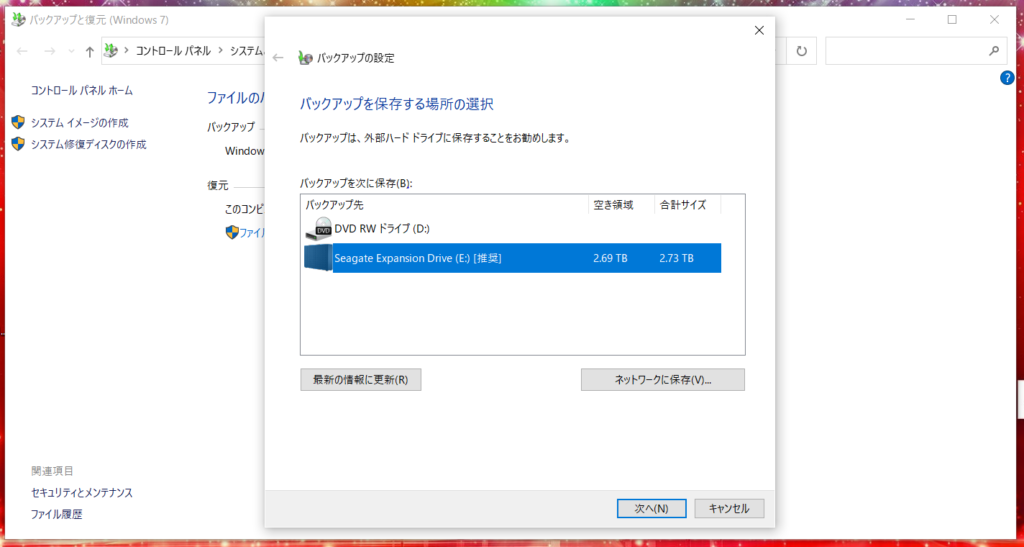
保存先は外付HDDに設定しました。
まだSSD交換前の遅い状態でしたので、作業は1時間以上かかりました。
② CrucialホームページでAcronisをインストールしクローン作成
続いて、パソコン内のHDDに保存されている情報をSSDに移す作業に入ります。

SSDとパソコンをケーブルで接続し、Crucialホームページ(下記リンク)で作業手順の指示に従い操作すればOKです。作業時間は約1時間でした。
③ HDD取り外し/SSDの取り付け
最後はHDDとSSDを交換する作業です。
パソコン内の電流を完全に放出するためにシフトキーと電源ボタンを5秒以上長押しして電源を切り、バッテリーを外してから交換作業に入ります。
dynabook(ダイナブック)T65の裏面のネジをすべて外し、裏蓋を慎重に取り外すとこのような状態になります。

SSDに交換後の写真です。赤枠の部分に設置されていたHDDを取り外し、購入したCrucialのSSD 1TBに交換しました。購入したSSD には隙間を埋めるスペーサーが付属されていませんでしたが、特に問題なく設置できました。

メモリは裏蓋をすべて取り外さなくても増設できます。最初にメモリだけ交換しPCを起動してみましたが、メモリ増設だけではトラブルを解消できませんでした。

dynabook(ダイナブック) T65 を速くするための方法 まとめ
- HDDが遅い原因。SDDへの交換が一番効果あり。
- メモリ増設のみでは速くならない。
- SDD交換の解説動画やブログを見れば誰でも簡単にできる。
私は生まれて此の方ノートパソコンの裏蓋を外したことがありませんでした。
それでも比較的スムーズに作業することができたのは、Youtube、ブログなど多くの方が情報提供してくれている方々のおかげです。誰でもやる気になればできると思います。